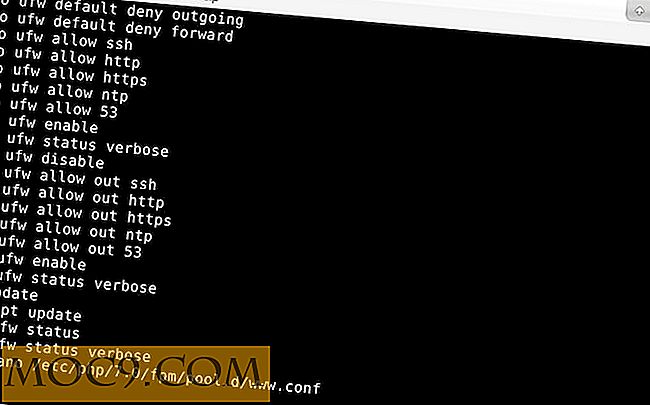Как да превърнете своя Linux Box в домашно кино с Boxee
Boxee е софтуера за домашен компютър за домашно кино, който работи на Linux и е проектиран да бъде използван като интерактивен телевизор, донякъде като интерфейса на Xbox 360. Всъщност това се основава на друга програма, наречена XBMC, която първоначално е създадена да работи на първите Xbox конзоли. Тези дни можете да използвате Boxee, за да управлявате не само местни музикални и видеоклипове, но и поточно аудио, видео и изображения от места по целия свят. Има връзки към популярни медийни сайтове като Last.fm, Flickr и YouTube и персонализиран уеб браузър, за да получите допълнително съдържание, без да напускате средата на Boxee.
Получаване на
Сайтът на Boxee предлага пакети Ubuntu от сайта за изтегляне, така че това ще използваме за това ръководство. Това е .deb файл, с който може да се инсталира
sudo dpkg -i boxee-filename.deb #replace с правилното име на файла
или просто кликнете два пъти върху файла deb.
Забележка: Докато чакате Boxee да изтеглите, ще бъдете помолени да направите (безплатно) регистрация на сайта на Boxee. Ще ви е необходимо да влезете, когато Boxee зарежда за първи път.
Вероятно ще срещнете проблем в инсталацията, тъй като средната инсталация на Ubuntu не съдържа някои от нещата, които Boxee се нуждае. Можете да ги инсталирате с избрания от вас мениджър на пакети. Потребителите на Aptitude могат да използват:
sudo aptitude инсталиране libcurl4-openssl-dev libglew1.5 liblzo2-2 libsdl-image1.2 libsdl-gfx1.2-4 python2.4 python-sqlite libfaad-dev libmad0 libtre4 libxmlrpc-c3 libfaac0 xsel libenca0 libmms0
След като сте инсталирали, можете да го намерите в менюто на Gnome под Sound & Video или да го изпълните ръчно с командата
/ Изберат / Boxee / отбиване Boxee-настолен

Контроли
Първото нещо, за което ще искате да знаете, е контролът. Тъй като Boxee е предназначен да работи върху приемник, както и домашния ви компютър, контролите трябва да бъдат много лесни за отдалечено управление. С мишката можете да изберете елементи с нормално ляво кликване, но с десния бутон на мишката се разглежда като бутон " Назад ". Ако възнамерявате да се върнете от всяка област, в която сте, просто кликнете с десния бутон няколко пъти.
Клавишните комбинации, както е посочено от Boxee, са:
- Стрелки - Навигиране в менютата
- Въведете - Изберете елемент
- Win + F - Превключване на режим на цял екран / прозорец
- "S" - изход
- Esc или Backspace - Отказ / Връщане назад
- "H" - Отваряне на началния екран
Видео за стрийминг
Ако изберете телевизионни предавания от началния екран, ще бъдете заведени в телевизионната секция, която в началото може да не се покаже много. Ще видите жълт раздел вляво и ако го поставите на мишката, ще получите повече опции. Изберете TV Show Library и ще получите списък на всички видове изложби, които са на разположение при поискване.

Добавяне на локални медии
Шансовете са, вече сте имали музика и видеоклипове, които искате Boxee да може да играе. За да ги добавите, отидете от началния екран и кликнете върху иконата с форма на зъбно колело в горния ляв ъгъл. Тук ще намерите настройките на Boxee. Засега това, което искаме, е Медии .

Изберете Местни източници и Добавяне на нов източник . От тук можете да прегледате местоположението на файловете си. Когато намерите първото местоположение (можете да добавите по-късно към отделна музика от видеоклипове и т.н.), кликнете върху Добавяне на източник .

Отсега нататък това местоположение ще бъде достъпно от раздела Файлове на началния екран.
Apps
Изглежда всичко в наши дни има персонализирани приложения за уеб съдържание, а Boxee не е изключение. В App Library ще намерите всичко от NPR до Fail Blog. Особено полезни са музикалните приложения за сайтове като Last.fm и Pandora.

Опитали ли сте се с Boxee? Какъв е твоят отговор?

![Регулиране на броя на възпроизвежданията в iTunes [Windows]](http://moc9.com/img/PCou-Script-Details.png)